Acer AO756 – страница 32
Инструкция к Ноутбуку Acer AO756

41
Op reis met uw computer
In deze sectie vindt u tips en hints die nuttig zijn als u de computer
verplaatst of meeneemt op reis.
De computer loskoppelen van de
bureaubladapparatuur
Neem de volgende stappen als u de computer wilt loskoppelen van
Nederlands
randapparatuur:
1. Alle geopende bestanden opslaan.
2. Verwijder de schijven uit optische station(s).
3. Zet de computer uit.
4. Klap het beeldscherm dicht.
5. Koppel het snoer van de adapter los.
6. Koppel toetsenborden, aanwijsapparaten, printers, externe
monitoren en overige externe apparaten los.
7. Maak het Kensington-veiligheidsslot los als uw computer hiermee is
beveiligd.
Verplaatsingen over korte afstand
Wanneer u de computer verplaatst over korte afstanden, bijvoorbeeld
van uw kantoor naar een vergaderruimte.
De computer voorbereiden
Voordat u de computer verplaatst, sluit en vergrendelt u het scherm
om het in de Standby-stand te plaatsen. U kunt de computer nu veilig
binnen het gebouw verplaatsen. Om de Standby-stand uit te
schakelen, klapt u het beeldscherm omhoog, verschuift u de
stroomschakelaar en drukt u vervolgens op de aan/uitknop.
Als u de computer wilt meenemen naar het kantoor van een klant of
naar een ander gebouw, kunt u overwegen de computer uit te
schakelen:
Druk op de Windows-toets + <C>, klik op Instellingen > Energie en
klik dan op Afsluiten.
Ofwel:

42
Op reis met uw computer
Plaats de computer in de Standby-stand door op <Fn> + <F4> te
drukken. Sluit dan het scherm.
Als u de computer weer wilt gebruiken, opent u het scherm en drukt u
snel op de aan/uit knop.
Opmerking: Het is mogelijk dat de computer in de Sluimer- of
Diepeslaapstand gaat, nadat deze enige tijd in de Slaapstand
heeft gestaan.
Wat u moet meenemen naar vergaderingen
Als de vergadering relatief kort is, hoeft u waarschijnlijk niets anders
mee te nemen dan uw computer. Als de vergadering langer duurt, of
als de accu niet volledig is opgeladen, kunt u de adapter meenemen
Nederlands
om de computer in de vergaderruimte van stroom te voorzien.
Als in de vergaderruimte geen stopcontact aanwezig is, bespaart u
energie door de computer in de Standby-stand te plaatsen. Druk op
<Fn>+ <F4> of sluit het beeldscherm wanneer u de computer niet
actief gebruikt.
De computer meenemen naar huis
Wanneer u de computer meeneemt van uw kantoor naar huis en vice
versa.
De computer voorbereiden
Nadat u de computer hebt losgekoppeld, doet u het volgende voordat
u de computer meeneemt naar huis:
• Verwijder alle media en CD’s uit de stations. Als u dat niet doet, kan
de lees-/schrijfkop beschadigd raken.
• Plaats de computer in een koffer die voorkomt dat de computer gaat
schuiven, en pak de computer in met schokdempend materiaal voor
het geval de computer valt.
Pas op: Leg niets boven op de computer. Druk op de
bovenkant kan het beeldscherm beschadigen.

43
Wat u moet meenemen
Neem de volgende onderdelen mee naar huis als u die thuis nog niet
hebt:
• Adapter en netsnoer.
• Gedrukte setup-poster.
Speciale voorzorgsmaatregelen
Bescherm de computer door de volgende richtlijnen in acht te nemen
Nederlands
wanneer u van en naar uw werk reist:
• Houd de computer bij u om het effect van temperatuurwijzigingen te
minimaliseren.
• Als u langere tijd moet stoppen en de computer niet kunt
meenemen, plaatst u de computer in de kofferruimte van de auto om
blootstelling aan zeer grote hitte te voorkomen.
• Door veranderingen in de temperatuur of vochtigheid kan er
condensvorming optreden. Laat de computer op kamertemperatuur
komen en controleer het beeldscherm op condens voordat u de
computer inschakelt. Is de temperatuurschommeling groter dan
10°C (18°F), laat de computer dan langzaam op kamertemperatuur
komen. Plaats de computer indien mogelijk gedurende 30 minuten in
een omgeving met een temperatuur die ligt tussen de
buitentemperatuur en kamertemperatuur.
Een thuiskantoor opzetten
Als u vaak thuis werkt met de computer, kan het handig zijn een
tweede adapter aan te schaffen. U hoeft de adapter dan niet
voortdurend mee te nemen.
Als u de computer vaak thuis gebruikt, wilt u wellicht ook een extern
toetsenbord, een externe monitor of een externe muis aansluiten.
Reizen met de computer
Als u zich verplaatst over een grotere afstand, bijvoorbeeld van uw
kantoor naar het kantoor van een klant of naar een andere
binnenlandse bestemming.

44
Op reis met uw computer
De computer voorbereiden
Bereid de computer voor alsof u deze meeneemt naar huis. Zorg
ervoor dat de accu in de computer is opgeladen. Op het vliegveld kan
om veiligheidsredenen worden gevraagd de computer in te schakelen.
Wat u moet meenemen
Zorg ervoor dat u de volgende onderdelen bij de hand hebt:
• Adapter.
• Volledig opgeladen reserveaccu(‘s)
• Extra printerstuurprogramma's als u van plan bent een andere
printer te gebruiken.
Nederlands
Speciale voorzorgsmaatregelen
Behalve de voorzorgsmaatregelen die u moet nemen wanneer u de
computer meeneemt naar huis, moet u de computer tijdens de reis als
volgt extra beveiligen:
• Neem de computer altijd mee als handbagage.
• Laat de computer indien mogelijk handmatig controleren. De
röntgenapparatuur op vluchthavens is veilig, maar plaats de
computer niet in een metaaldetector.
Internationaal reizen met de computer
Als u door verschillende landen reist.
De computer voorbereiden
Bereid de computer op de normale wijze voor op een reis.
Wat u moet meenemen
Zorg ervoor dat u de volgende onderdelen bij de hand hebt:
• Adapter.
• Netsnoeren die geschikt zijn voor het land waar u naartoe reist.
• Volledig opgeladen reserveaccu(‘s)
• Extra printerstuurprogramma's als u van plan bent een andere
printer te gebruiken.
• Aankoopbewijs, voor het geval hierom wordt gevraagd door de
douane.
• International Travelers Warranty-paspoort.

45
Speciale voorzorgsmaatregelen
Neem dezelfde voorzorgsmaatregelen als bij andere reizen.
Houd bij internationale reizen bovendien rekening met het volgende:
• Reist u naar een ander land, controleer dan of het plaatselijke
voltage en het snoer van de adapter geschikt zijn. Als dat niet het
geval is, koopt u een netsnoer dat geschikt is voor aansluiting op het
lokale voltage. Gebruik geen convertorkits voor elektronische
apparatuur om de computer van stroom te voorzien.
• Als u werkt met een modem, controleer dan of de modem en de
Nederlands
connector compatibel zijn met het telecommunicatiesysteem van het
land waar u naartoe reist.

46
De computer uitbreiden met extra voorzieningen
De computer uitbreiden met extra
voorzieningen
De computer biedt een complete mobiele computerervaring.
Connectiviteitsopties
Via poorten kunt u randapparatuur aansluiten op uw computer, op
dezelfde wijze als op een desktop-pc. Voor instructies over hoe u
verschillende externe apparaten op de computer kunt aansluiten, leest
u de volgende paragrafen voor meer details.
Nederlands

47
Verbinding maken met een netwerk
Ingebouwde netwerkvoorziening
Dankzij de ingebouwde netwerkvoorziening kunt u uw computer
aansluiten op een Ethernet-netwerk.
Om de netwerkfunctie te gebruiken, sluit u een ethernetkabel aan op
de Ethernet (RJ-45) poort op de computer en op de aansluiting van het
netwerk of netwerkhub.
Nederlands
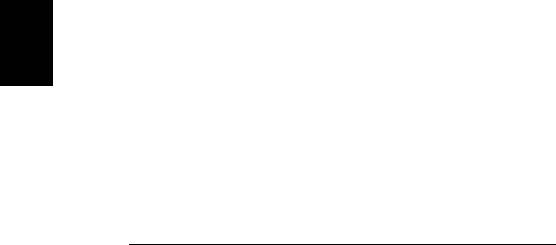
48
Draadloze netwerken
Draadloze netwerken
Verbinding maken met het Internet
De draadloze verbinding is ingeschakeld als de default.
Windows detecteert tijdens het instellen alle beschikbare netwerken en
plaatst ze in een lijst. Kies uw netwerk en voer indien nodig het
wachtwoord in.
Het is ook mogelijk om de instructies via Internet Explorer te
doorlopen.
Houd de ISP- of routergegevens bij de hand.
Nederlands
Draadloze netwerken
Een wireless LAN of WLAN is een draadloos lokaal netwerk, dat twee
of meer computers draadloos met elkaar verbindt. U kunt er
bestanden, randapparatuur en een internetverbinding mee delen.
Wat zijn de voordelen van een draadloos netwerk?
Mobiliteit
Draadloze LAN-systemen zorgen ervoor dat u en andere gebruikers
van uw thuisnetwerk toegang tot bestanden en apparatuur die is
aangesloten op een netwerk, bijv. een printer of een scanner, kunnen
delen.
U kunt ook een internetverbinding delen met andere computers in uw huis.
Eenvoudige en snelle installatie
Het installeren van een draadloos LAN gaat snel en eenvoudig en u
hoeft geen kabels door wanden en plafonds te trekken.
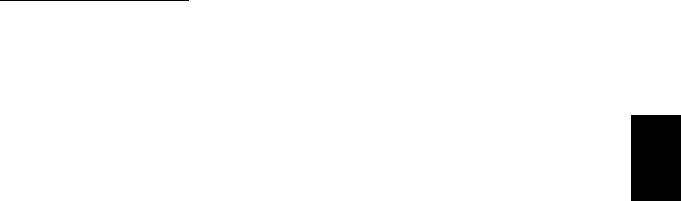
49
Onderdelen van een draadloos LAN
Voor het instellen van een draadloos thuisnetwerk hebt u het volgende
nodig:
Toegangspunt (router)
Toegangspunten (routers) zijn tweezijdige ontvangers die data uitzenden
naar de directe omgeving. Access points (toegangspunten) fungeren als
mediator tussen bekabelde en draadloze netwerken. De meeste routers
hebben een ingebouwde DSL-modem waardoor u toegang kunt krijgen
tot een high speed DSL-internetverbinding. De ISP (Internet Service
Nederlands
Provider) die u hebt gekozen, levert doorgaans een modem/router bij
een abonnement op hun diensten. Lees de documentatie die bij uw
toegangspunt/router is geleverd zorgvuldig door voor gedetailleerde
setupinstructies.
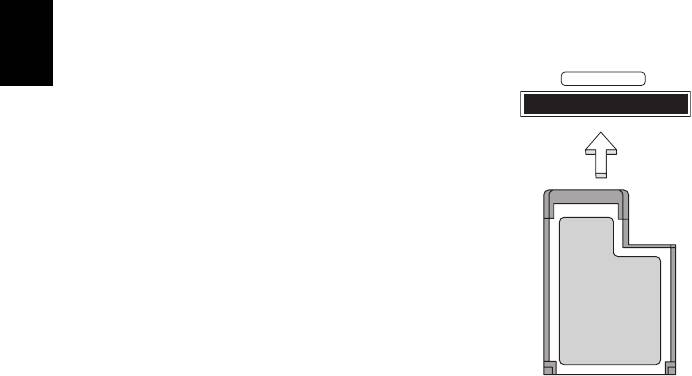
50
ExpressCard
ExpressCard
ExpressCards ondersteunen diverse uitbreidingsmogelijkheden,
waaronder flash geheugenadapters, TV-tuners, Bluetooth
connectiviteit en IEEE 1394b adapters. ExpressCards ondersteunt
USB 2.0 en PCI Express toepassingen.
Belangrijk: Er zijn twee types, ExpressCard/54 en
ExpressCard/34 (54 mm en 34 mm), elk met andere functies.
Niet alle ExpressCard sleuven ondersteunen beide types.
Raadpleeg de handleiding van de kaart voor informatie over
de installatie en het gebruik van de kaart en de kaartfuncties.
Nederlands
Een ExpressCard plaatsen
EXPRESS CARD
Plaats de kaart in de sleuf en duw zachtjes
totdat deze vastklikt op z’n plaats.
Een ExpressCard uitwerpen
Voordat u een ExpressCard uitwerpt:
1. Sluit de toepassing af die gebruik maakt van
de kaart.
2. Klik met de linkermuisknop op het
taakbalkpictogram "Hardware verwijderen"
en stop het functioneren van de kaart.
3. Duw de kaart zachtjes in de sleuf en laat
deze los om de kaart eruit te laten springen.
Trek de kaart daarna uit de sleuf.

51
Thunderbolt
Thunderbolt is een nieuwe snelle verbinding die zowel
opslagapparatuur als externe displays ondersteunt. De verbinding
voldoet aan de DisplayPort-standaard.
Opmerking: Er kunnen maximaal zes Thunderbolt-apparaten en
een DisplayPort-display in serie worden aangesloten, de
DisplayPort-display dient echter de laatste in de reeks te zijn en
kan niet worden voorafgegaan door een Thunderbolt-display.
Nederlands
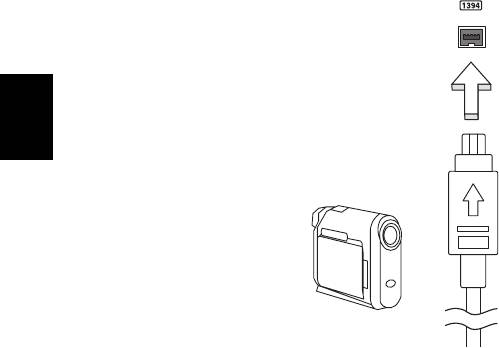
52
IEEE 1394 poort
IEEE 1394 poort
De computer's IEEE 1394 poort maakt het mogelijk u te verbinden met
IEEE 1394 ondersteunde apparatuur zoals een videocamera of
digitale camera. Voor meer informatie, zie de documentatie van uw
video of digitale camera.
Nederlands

53
Hdmi
HDMI (High-Definition Multimedia Interface) is een door de industrie
ondersteunde, ongecomprimeerde, volledig digitale audio/video-
interface. HDMI levert een interface tussen enerzijds compatibele
digitale audio/videobronnen, zoals een set-top box, DVD-speler en A/V
ontvanger, en anderzijds een compatibele digitale audio en/of
videomonitor, zoals een digitale televisie (DTV), via slechts één kabel.
Gebruik de HDMI-poort van de computer voor het aansluiten van high-
end audio- en videoapparatuur. Door slechts één kabel te gebruiken is
Nederlands
de installatie overzichtelijk en snel.

54
Universele Seriële Bus (USB)
Universele Seriële Bus (USB)
De Universal Serial Bus (usb)-poort is een snelle seriële bus waarop u
usb kunt aansluiten en in serie kunt koppelen zonder overbelasting
van de systeembronnen.
Nederlands
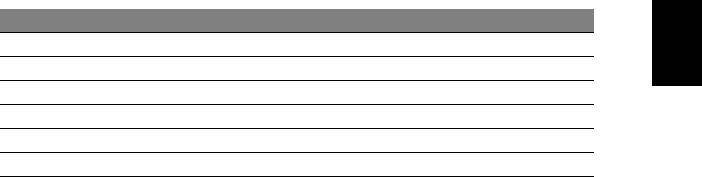
55
DVD-films afspelen
Als een DVD station in het AcerMedia-compartiment is geïnstalleerd,
kunt u DVD-films afspelen op uw computer.
1. Plaats een DVD.
2. De DVD-film wordt na enkele seconden automatisch afgespeeld.
Belangrijk! Als u de DVD-speler de eerste keer start, wordt u
gevraagd de regiocode in te voeren. DVD's zijn verkrijgbaar
voor 6 regio's.
Nederlands
Regiocode Land of regio
1 VS, Canada
2 Europa, Midden-Oosten, Zuid-Afrika, Japan
3 Zuidoost-Azië, Taiwan, Zuid-Korea
4 Latijns-Amerika, Australië, Nieuw-Zeeland
5 Voormalige U.S.S.R, delen van Afrika, India
6 Volksrepubliek China
Opmerking: Als u de regiocode wilt wijzigen, plaatst u een DVD-
film met een andere regiocode in het DVD-station.
Zodra het dvd-station is ingesteld op een regiocode, kan het
station uitsluitend dvd’s voor die regio afspelen. U kunt de
regiocode maximaal vijf maal instellen (met inbegrip van de
eerste keer). Daarna wordt de laatste regiocode ingesteld als
permanente code.
Het terugzetten van de harde schijf in zijn oorspronkelijke
toestand heeft geen invloed op het aantal malen dat de
regiocode is ingesteld.
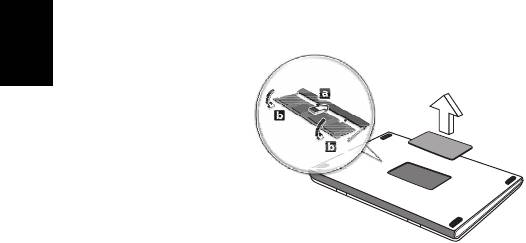
56
Geheugen upgraden
Geheugen upgraden
Ga als volgt te werk als u een geheugenmodule wilt installeren:
1. Zet de computer uit, koppel de adapter los (indien aangesloten) en
verwijder de accu. Draai de computer om, zodat de onderkant boven
ligt.
2. Verwijder de schroeven van het klepje van de geheugenkaart, til het
op en verwijder het.
3. Plaats de geheugenmodule onder een hoek in het slot (a) en druk
deze voorzichtig naar beneden totdat de module op zijn plaats (b)
klikt.
Nederlands
4. Plaats het kapje terug en zet het weer vast met de schroef.
5. Plaats de accu terug en sluit de adapter opnieuw aan.
6. Zet de computer aan.
De computer stelt automatisch het totale geheugen vast en
configureert het geheugen opnieuw.

57
BIOS utility
Het BIOS utility is een configuratieprogramma voor de hardware dat in
het Basic Input/Output System (BIOS) van uw computer is ingebouwd.
Omdat uw computer al is geconfigureerd en geoptimaliseerd, is het
niet nodig dit utility uit te voeren. Als u echter configuratieproblemen
ondervindt, moet u het programma wel uitvoeren.
Als u het BIOS utility wilt activeren, drukt u tijdens de zelftest op <F2>
op het moment dat het computer-logo wordt weergegeven.
Nederlands
Opstartreeks
Om de opstartreeks in te stellen in de BIOS utility, activeert u de BIOS
utility en vervolgens kiest u Boot in de categorieën aan de bovenkant
van het scherm.
Wachtwoorden instellen
Om een wachtwoord bij opstarten in te stellen, activeert u de BIOS
utility. Selecteer vervolgens Security in de categorieën aan de
bovenkant van het scherm. Zoek Password on boot: en gebruik de
toetsen <F5> en <F6> om deze functie in te schakelen.
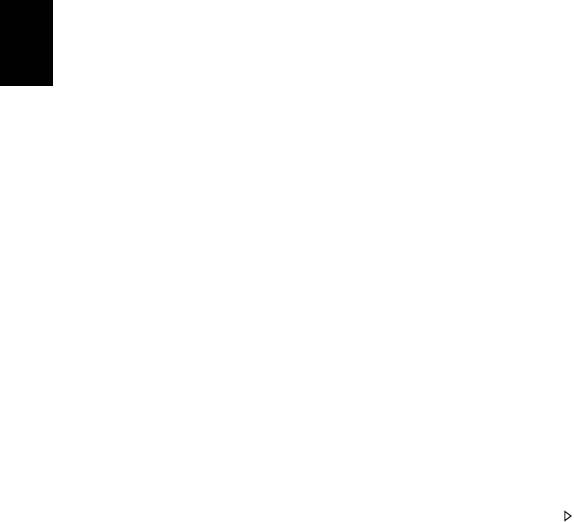
58
Veelgestelde vragen
Veelgestelde vragen
Hieronder volgt een overzicht van situaties die zich kunnen voordoen
tijdens het gebruik van de computer. Bij elke situatie worden
eenvoudige antwoorden en oplossingen voorgesteld.
Ik heb de stroom ingeschakeld, maar de computer start niet op
Kijk of het stroomlampje brandt:
• Als dit niet brandt, krijgt de computer geen stroom. Controleer het
volgende:
• Als u de accu gebruikt, is deze wellicht bijna leeg en krijgt de
computer geen stroom meer. Sluit de adapter aan om de accu
Nederlands
opnieuw op te laden.
• Controleer of de adapter correct is aangesloten op de computer
en op het stopcontact.
• Als het lampje wel brandt, controleert u het volgende:
• Bevindt er zich een schijf in het optisch station? Verwijder deze en
druk op <Ctrl> + <Alt> + <Del> om het systeem opnieuw op te
starten.
• Heeft u een usb-opslagapparaat (usb-station of smartphone) op
uw computer aangesloten? Koppel deze los en druk op <Ctrl>+
<Alt>+ <Del> om het systeem opnieuw op te starten.
Er wordt niets weergegeven op het scherm
De energiebesparingsfunctie van de computer schakelt het scherm
automatisch uit om energie te besparen. Druk op een toets om het
scherm weer te activeren.
Als u het scherm niet kunt activeren door op een toets te drukken, dan
kunnen drie dingen daarvan de oorzaak zijn:
• Het helderheidsniveau is te laag. Druk op <Fn> + < > om de
helderheid te verhogen.
• De weergave kan zijn ingesteld op een externe monitor. Druk op de
schakeltoets voor het beeldscherm <Fn> + <F5> om de weergave
terug te schakelen naar het LCD-scherm.
• Als het lampje van de Standby-stand brandt, is de standby-stand
ingeschakeld. Druk kort op de aan/uit knop om verder te gaan.

59
De computer geeft geen geluid weer
Controleer het volgende:
• Het volume kan zijn uitgeschakeld. Kijk naar het pictogram
(luidsprekert) op de taakbalk van Windows voor de volumeregeling.
Als er op het pictogram een rondje met een rode streep zit, klikt u op
het pictogram en schakelt u het selectievak Alles dempen uit.
• Het volume is mogelijk te laag. Open de volumeregeling van
Windows via het pictogram voor de volumeregeling op de taakbalk.
U kunt ook de knoppen voor de volumeregeling gebruiken om het
Nederlands
volume aan te passen.
• Indien hoofdtelefoon, oortelefoon of externe luidsprekers op de lijn-
uit poort van het voorpaneel van de computer zijn aangesloten,
worden de interne luidsprekers automatisch uitgeschakeld.
Ik wil de lade van het optisch station uitwerpen zonder de
stroom in te schakelen
Er bevindt zich een mechanische uitwerpknop op het station. Steek
een pen of paperclip in de opening en duw om de lade van de drive te
openen.
Het toetsenbord reageert niet
Sluit een extern toetsenbord aan op een USB poort van de computer.
Als dit toetsenbord wel werkt, raadpleeg dan uw leverancier of een
erkend servicecentrum omdat de kabel van het interne toetsenbord
mogelijk los zit.
De printer werkt niet
Controleer het volgende:
• Controleer of de printer op een stopcontact is aangesloten en is
ingeschakeld.
• Controleer of de printerkabel goed is aangesloten op een USB-poort
en de desbetreffende poort van de printer.

60
Veelgestelde vragen
Informatie over serviceverlening
ITW (International Travelers Warranty)
Voor uw computer geldt een ITW (International Travelers Warranty),
zodat u veilig en gerust met uw computer op reis kunt. U kunt een
beroep doen op ons wereldwijde netwerk van servicecentra voor een
helpende hand.
Bij aankoop van de computer ontvangt u een ITW-paspoort. In dit
paspoort vindt u alles wat u moet weten over het ITW-programma. Het
boekje bevat een lijst met beschikbare, erkende servicecentra. Lees dit
paspoort zorgvuldig door.
Nederlands
Zorg dat u het ITW-paspoort altijd bij de hand hebt wanneer u
onderweg bent, zodat u een beroep kunt doen op de diensten van
onze ondersteunende centra. Bewaar uw aankoopbewijs in de flap
vooraan op het ITW-paspoort.
Als u zich bevindt in een land waar geen erkende Acer-ITW-service
beschikbaar is, kunt u contact opnemen met een kantoor in een
naburig land. Bezoekt u www.acer.com.
Voordat u belt
Zorg dat u bij de computer zit en de volgende informatie bij de hand
hebt voordat u Acer belt voor online-service. Met uw medewerking
kunnen we uw problemen sneller en efficiënter oplossen. Als er
foutberichten of geluidssignalen door de computer zijn weergegeven,
schrijf deze dan op of noteer het aantal en de volgorde van de
pieptonen.
Zorg dat u de volgende informatie bij de hand hebt:
Naam:
Adres:
Telefoonnummer:
Type computer en model:
Serienummer:
Aankoopdatum:
- 1
- 2
- 3
- 4
- 5
- 6
- 7
- 8
- 9
- 10
- 11
- 12
- 13
- 14
- 15
- 16
- 17
- 18
- 19
- 20
- 21
- 22
- 23
- 24
- 25
- 26
- 27
- 28
- 29
- 30
- 31
- 32
- 33
- 34
- 35
- 36
- 37
- 38
- 39
- 40
- 41
- 42
- 43
- 44
- 45
- 46
- 47
- 48
- 49
- 50
- 51
- 52
- 53
- 54
- 55
- 56
- 57
- 58
- 59
- 60
- 61
- 62
- 63
- 64
- 65
- 66
- 67
- 68
- 69
- 70
- 71
- 72
- 73
- 74
- 75
- 76
- 77
- 78
- 79
- 80
- 81
- 82
- 83
- 84
- 85
- 86
- 87
- 88
- 89
- 90
- 91
- 92
- 93
- 94
- 95
- 96
- 97
- 98
- 99
- 100
- 101
- 102
- 103
- 104
- 105
- 106
- 107
- 108
- 109
- 110
- 111
- 112
- 113
- 114
- 115
- 116
- 117
- 118
- 119
- 120
- 121
- 122
- 123
- 124
- 125
- 126
- 127
- 128
- 129
- 130
- 131
- 132
- 133
- 134
- 135
- 136
- 137

